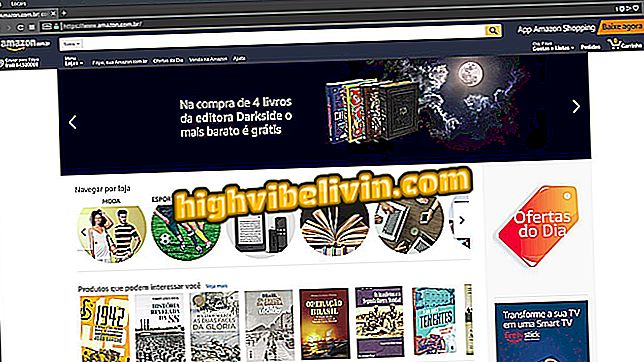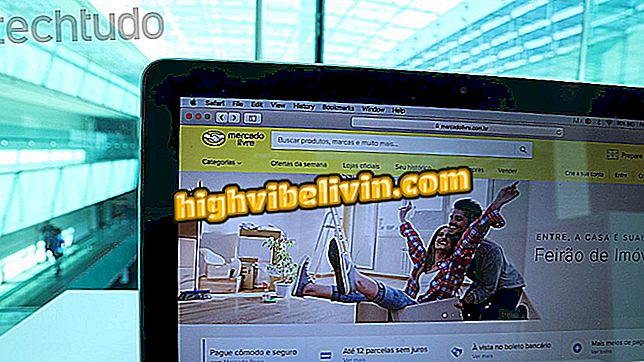Bagaimana untuk mendapatkan kesan muka dan kulit 'sempurna' dengan YouCam Perfect
Aplikasi percuma YouCam Perfect mempunyai alat untuk meningkatkan kulit pengguna dalam foto yang dihasilkan pada telefon pintar. Tersedia untuk telefon Android dan iPhone (iOS), aplikasi ini membolehkan anda mengeluarkan kecacatan, jerawat dan mengubah suai kulit supaya wajah kelihatan lebih muda. Pada penghujung penyuntingan, anda boleh menyimpan imej ke telefon anda atau membaginya pada rangkaian sosial.
Lihat dalam tutorial berikut cara menggunakan YouCam Perfect untuk membuat perubahan kulit. Petua ini berguna untuk seseorang yang tidak berfungsi dengan baik dalam foto dan mahu memperbaiki imej itu sebelum menyiarkannya di web.

YouCam Perfect membolehkan anda mengeluarkan bintik pada kulit
Foto sempurna? Bertemu lima penyunting Android teratas
Langkah 1. Buka aplikasi dan sentuh pilihan "Edit foto". Kemudian pilih imej yang ingin anda edit.

Cara memuatkan imej telefon mudah alih di YouCam Perfect
Langkah 2. Pada tab "Mencantikkan", sentuh pilihan "Pelembut". Aplikasi ini menggunakan kesan secara automatik, tetapi anda boleh melaraskan tahap dengan meluncurkan bola putih pada garis merah jambu. Apabila anda berpuas hati, ketik ikon visa di penjuru kanan sebelah bawah skrin.

YouCam Perfect Face Softening Tool
Langkah 3. Pilihan "Pembentuk Wajah" membolehkan anda mengurangkan strok. Sentuh, kemudian laraskan tahap kesan. Kemudian pilih ikon visa.

YouCam Perfect Face Shaping Tool
Langkah 4. Di bawah "Beg di bawah mata", mengawal kesan untuk mengurangkan bulatan dan beg hitam. Untuk meneruskan, sentuh ikon semak.

Pilihan untuk mengeluarkan beg di bawah mata dalam foto dengan YouCam Perfect
Langkah 5. Dalam "Jerawat", yang dilakukan adalah automatik dan tidak ada pilihan untuk mengkonfigurasi keamatan. Sentuh ikon visa sekali lagi untuk meneruskan.

YouCam Perfect Perfect untuk mengurangkan kecacatan dan jerawat
Langkah 6. Dalam pilihan "Tidak Berminyak", mengawal kecerahan kulit.

Alat untuk mengurangkan minyak muka dalam foto dengan YouCam Perfect
Langkah 7. Untuk memuat turun foto yang diedit pada telefon anda, sentuh "Simpan". Pada skrin seterusnya, pergi ke ikon merah jambu di penjuru kanan sebelah atas skrin untuk memeriksa pilihan perkongsian anda dengan rangkaian sosial.

Pilihan untuk memuat turun imej yang diedit dengan YouCam Perfect untuk telefon bimbit
Ambil petunjuk untuk memperbaiki wajah anda pada selfies yang dibuat dengan telefon bimbit anda.
Apakah aplikasi pengeditan foto percuma yang terbaik? Anda tidak boleh membalas topik ini